Ніщо не буває без початку, і все починається з дороги!
Ахмедхан Абу-Бакар, Намисто для моєї Серміназ
Я обіцяв написати не цілком стандартну книгу, однак початок її буде цілком стандартним. Бо, в відповідність зі словами дядька героя повісті Ахмедхан Абу-Бакара, наша дорога до Betsy почнеться з її інсталяції.
Так чи інакше, після цього слід завантажити машину з будь-якого з перерахованих носіїв - BIOS, напевно, всіх сучасних материнських плат передбачає можливість вибору «разового» завантажувального пристрою з меню, що викликається певною клавішею, яка залежить від фірми-виробника (для «материнок» ASRock це зазвичай F11. для ASUS'овскіх - F8. для інших потрібно дивитися в документації). Після цього можна бачити середу Cinnamon, запущену в Live-режимі:
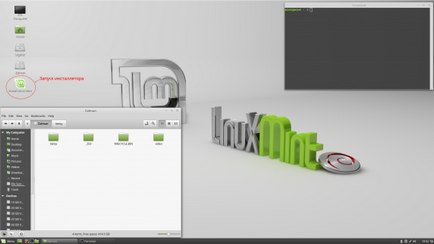
На особливостях Live-режиму зупинятися не буду - передбачається, що зацікавлені особи ознайомляться з ним в міру своїх потреб. А для вирішення практичних завдань в Live-режимі можна попередньо розмітити цільової носій - в складних багатодискових конфігураціях це має прямий резон, чому з часом я присвячу окремий нарис.
Після розмітки (або, в простих випадках, замість неї) можна переходити до установки системи, запустивши інсталятор або через піктограму на робочому столі (див. Попередній скріншот), або з пункту Install Linux Mint секції Адміністрування головного меню Cinnamon:
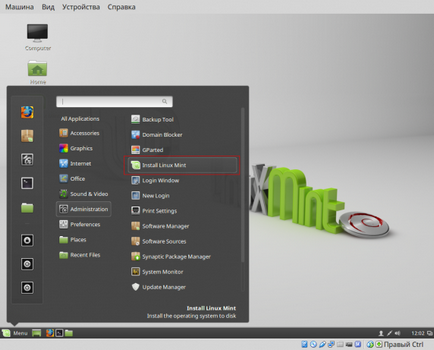
Інсталяція починається з вибору мови, причому, як не дивно, за замовчуванням в моєму випадку пропонувався український, про причини чого гадати не буду:
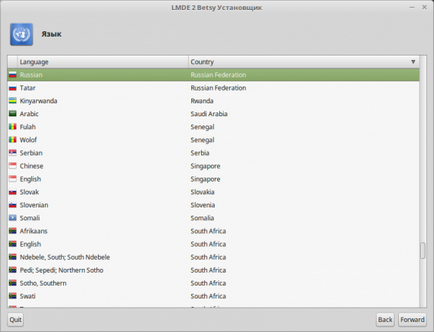
Вибір української мови інтерфейсу інсталятора спричинить за собою в подальшому і русифікацію встановленої системи. Причому якщо в українському інтерфейсі інсталятора оксфордський істотно переважає над нижегородським, то у встановленій системі мову рідних осик підтримується краще, ніж у власне LM. Так що має сенс на умолчальне виборі і зупинитися, правда, проявивши пильність на одній з наступних стадій, про що я скажу спеціально.
З вибором часового поясу все зрозуміло - для живуть за московським часом зберігається запропонований за умовчанням:
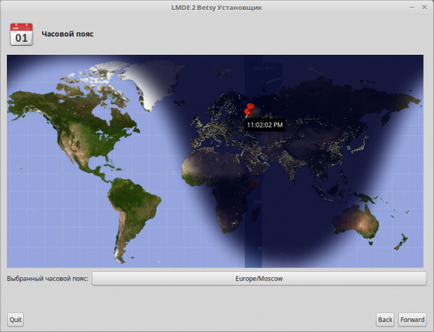
Жителям же більш інших міст і сіл досить ткнути шілью якомога ближче до свого реального місцезнаходженням:
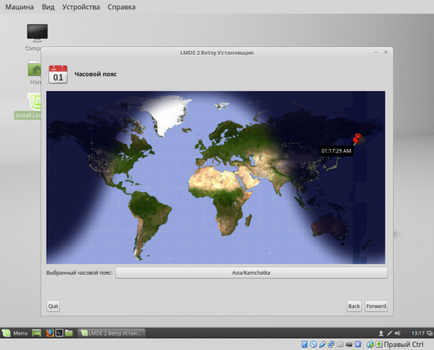
Або ж просто вибрати своє місто зі списку для Європи або Азії, наприклад:
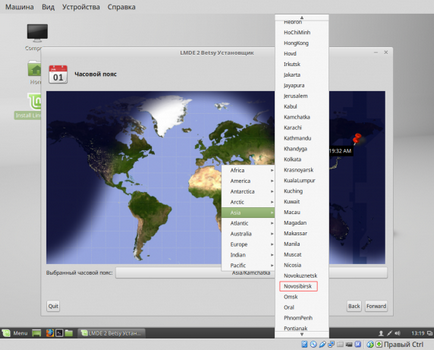
Далі слід вибрати розкладку клавіатури і її варіант. Вибір за замовчуванням - так званий Russian, тобто кирилична розкладка у варіанті winkeys:
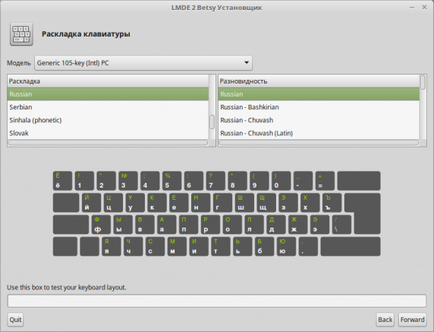
Втім, можна вибрати будь-який інший з підтримуваних xkb. наприклад, милий моєму серцю Typewrtiter Legacy:
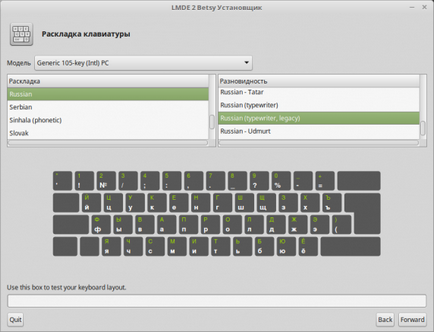
Втім, ні того, ні іншого робити не потрібно: кирилична розкладка не додав до латинської, а замінить її. Так що введення латинських символів, необхідних для заповнення полів облікового запису, виявиться неможливим. І доведеться повертатися назад і вибирати English (US):
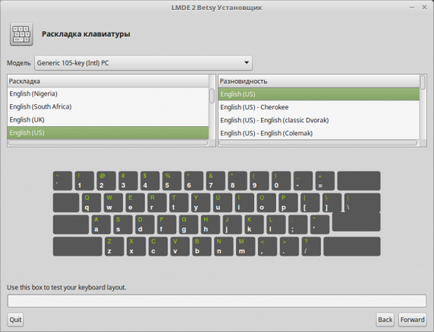
Так що краще це зробити це відразу, а налаштуванням клавіатури займатися вже після установки. А поки ввести свої облікові дані (логін і пароль), включити, при бажанні, автоматичний вхід до системи, і задати ім'я комп'ютера - в домашніх умовах, як правило, довільне:
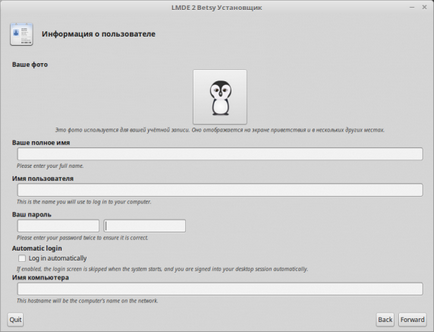
Тепер потрібно бути уважним: починається найвідповідальніший (і потенційно загрожує помилками) етап - розмітка цільового носія. Тут ні в якому разі не слід погоджуватися з запропонованими умовчаннями, не прочитавши уважно, що ж саме пропонується. І взагалі, я б рекомендував виконувати тут розмітку тільки для найпростіших конфігурацій - наприклад, у випадку єдиного диска, чистого або такого, чиїм вмістом буде пожертвувано. Що і буде розглянуто нижче в цьому нарисі на прикладі установки в віртуальній машині.
У будь-яких більш складних випадках розмітку краще виконувати до інсталяції, в Live-режимі, або за допомогою утиліт командного рядка типу fdisk або gdisk. або через графічні фронт-енди на кшталт GNOME Disk. Звернення до спеціалізованих інструментами в Live-режимі також практично обов'язково при бажанні використовувати такі технології, як програмний RAID і / або LVM. Втім, як було сказано вище, це буде темою спеціального розгляду.
І так, припустимо, що у нас в машині є єдиний «чистий» (або «принесений в жертву») накопичувач. В цьому випадку піде повідомлення, що на ньому потрібно створити таблицю розділів:
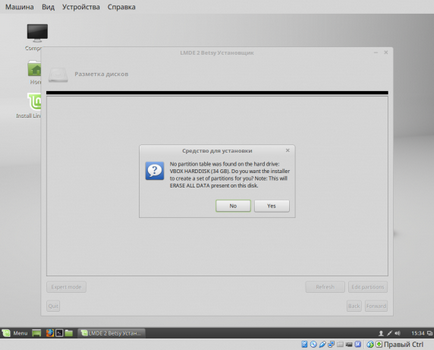
Якщо погодитися з цією пропозицією (а, повторюю, погоджуватися з ним слід тільки після уважного прочитання тексту на панелі), диск буде автоматично (і миттєво, без всяких подальших попереджень) розбитий на два розділи - підкачки на 1-2 ГБ і кореневого з файлової системою ext4 на все, що залишився простір (тут і далі через віртуальності машини числа умовні):
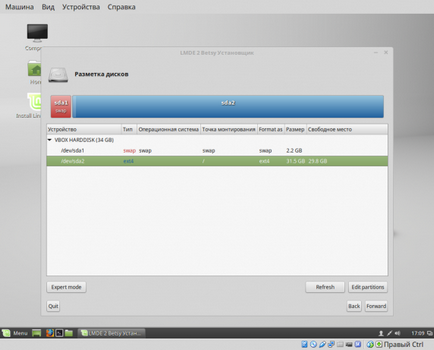
І якщо така розмітка влаштовує, моно рухатися далі, натиснувши кнопку Forward. Якщо ж немає - є два виходи. Перший - за допомогою відповідної кнопки переключитися в режим експерта, і все виконати вручну керуючись вказівками на відповідній панелі:
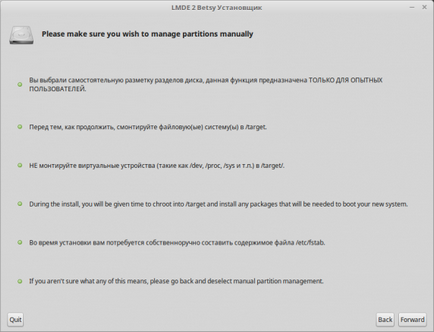
Мені цей шлях видався надміру ускладненим: як уже говорилося, в нетривіальних випадках легше було б виконати в Liv-режимі. У разі ж тривіальний, який тут, власне, розглядається, простіше відредагувати розмітку, натиснувши кнопку Edit partitions. Вона викличе відому графічну утиліту дискової розмітки Gparted, в якій і можна виконати всі необхідні дії:
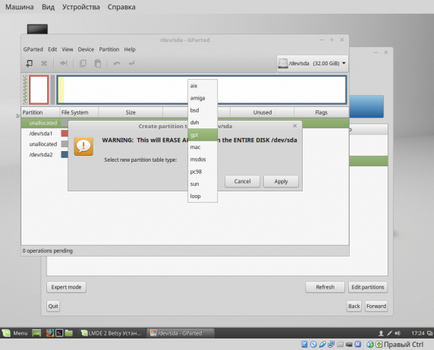
Дуже широкі також можливості вибору файлових систем - від усіх варіантів ext * до фізичного тому LVM. Можна створювати і неотформатированним (unformatted) розділи, щоб в подальшому поставити на них будь-які нестандартні файлові системи:
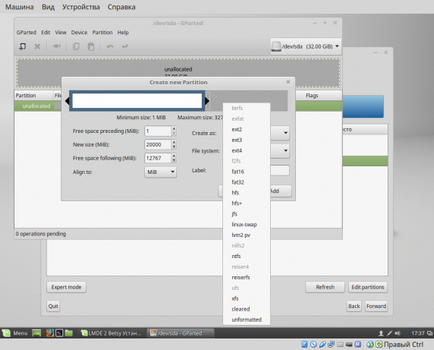
PЗавершів всі необхідні дії по розмітці диска, слід натиснути кнопку Apply All Operations (або комбінацію клавіш Control + Enter) і погодитися з попередженням про втрату даних (яких, втім, і не було):
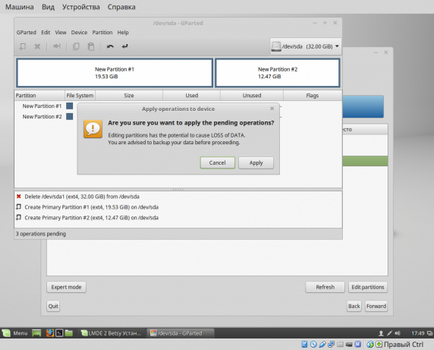
По завершенні розмітки і форматування залишається тільки вийти з Gparted і помилуватися на нову розмітку в інсталятор, натиснувши попередньо кнопку Refresh для зчитування нової таблиці розділів:
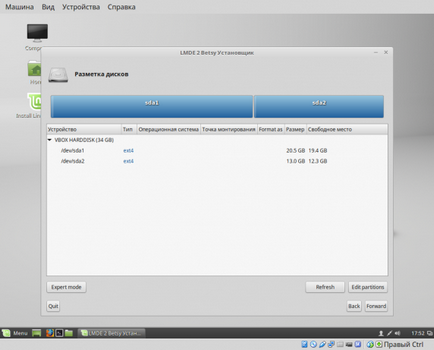
Тепер створеним файловим системам потрібно задати точки монтування - в найпростішому випадку це будуть корінь файлової ієрархії
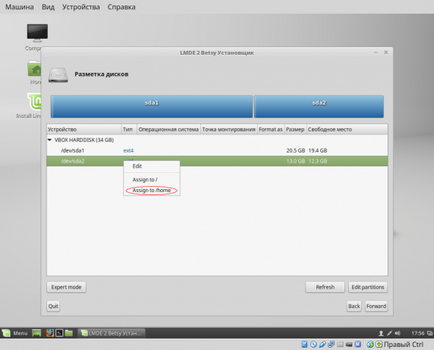
Однак, вибравши у спадному меню пункт Edit. можна прописати і будь-які інші точки монтування, в тому числі і в неіснуючі ще каталоги - вони будуть створені автоматично. При цьому можна керуватися усталеними звичками, не забуваючи, зрозуміло, про здоровий глузд:
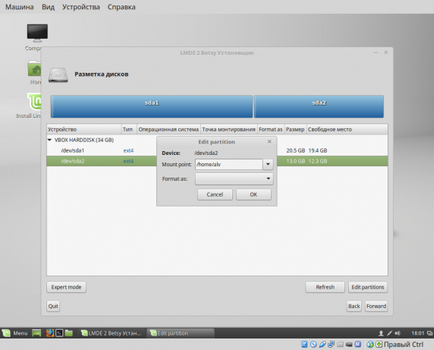
Так, при реальній установці Betsy на SSD об'ємом 512 ГБ я розбив його на три розділи, все з файлової системою ext4, під такі каталоги:
- кореневої на 26 ГБ;
- свій домашній / home / alv на 36 ГБ (для призначених для користувача конфігов і деяких інших службових речей);
- сховище робочих даних / home / data на все, що залишився простір.
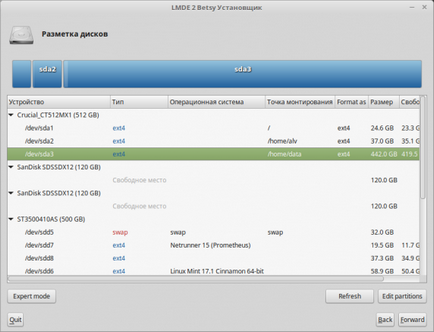
Чому була обрана саме така схема - вдаватися в пояснення не буду, вони були приведені в спеціальній замітці.
Тепер залишається останнім підготовче дію - визначення місця розташування завантажувача GRUB2. За замовчуванням він встановлюється в MBR першого фізичного диска, тобто в / dev / sda. Однак при бажанні для нього можна вибрати BR будь-якого іншого пристрою, фізичного диска (/ dev / sdb. / Dev / sdc і так далі) або дискового розділу (наприклад, / dev / sda1):
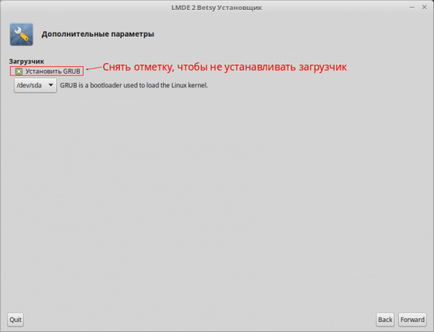
А знявши позначку з боксиков Встановити GRUB. можна відмовитися від установки завантажувача взагалі, що корисно, якщо на даній машині вже встановлена будь-яка інша система зі своїм, настроєним, загрузчиком: можливість, якої так не вистачає в власне LM і взагалі всіх дериватів Ubuntu.
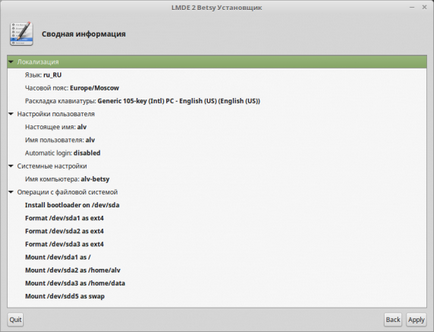
Після ретельної перевірки і прийняття результатів власної діяльності починається установка системи, яка відбувається досить швидко, хоча час я так і не спромігся засікти.
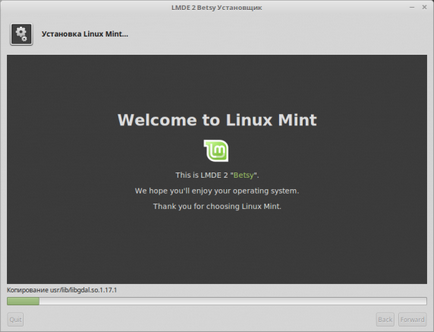
Потім - пропозиція перезавантажити систему, рестарт і поява меню GRUB - як і в LM (і на відміну від Ubuntu'ідов), тут воно виводиться в будь-якому випадку, навіть якщо система на машині всього одна:
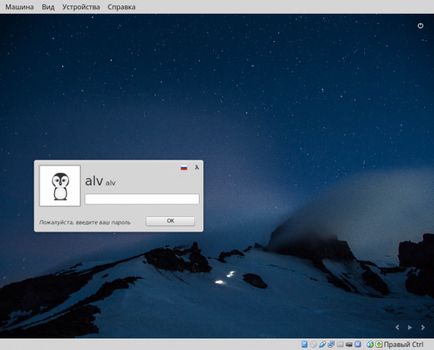
А після введення пароля перед нами постає робочий стіл Cinnamon з екраном вітання:
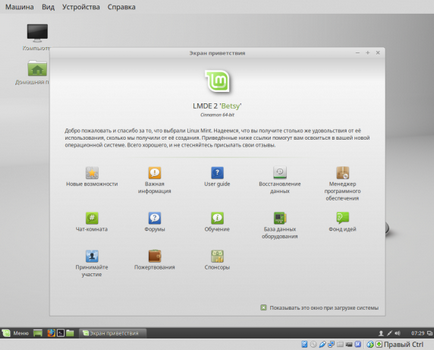
Можна привітати себе з успіхом і приступати до подальшої діяльності - або безпосередньої роботи (Betsy це цілком дозволяє), або до постінсталляціонним налаштувань. Ми підемо іншим шляхом - але тільки після розгляду не цілком нестандартних способів установки.